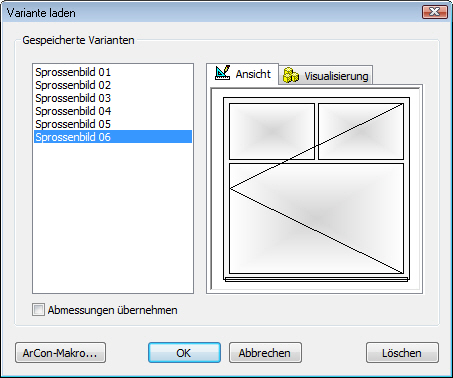| mb WorkSuite 2012 | ViCADo - Hilfe | Tutorial |  |
| . | |
Im zweiten Beispiel wollen wir vom Ergebnis her kommend zeigen, wie sich mit Hilfe des Fenster-Designers durch den Einbau von Pfosten und Riegel auch komplexe Fensterformen erzeugen lassen.
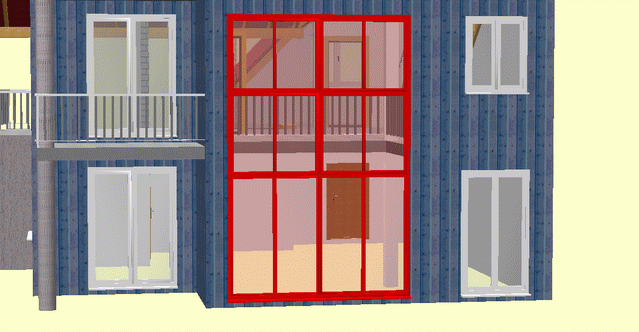
Klicken Sie in der Was-Leiste der Kategorie Bauteile auf das Symbol Fenster ![]() und wählen Sie in der Auswahlliste der Wie-Leiste den Fenstertyp Fensterdesigner.
und wählen Sie in der Auswahlliste der Wie-Leiste den Fenstertyp Fensterdesigner.
Öffnen Sie das Eigenschaftenfenster und legen Sie auf der Registerkarte Geometrie zunächst die Öffnungsparameter fest.
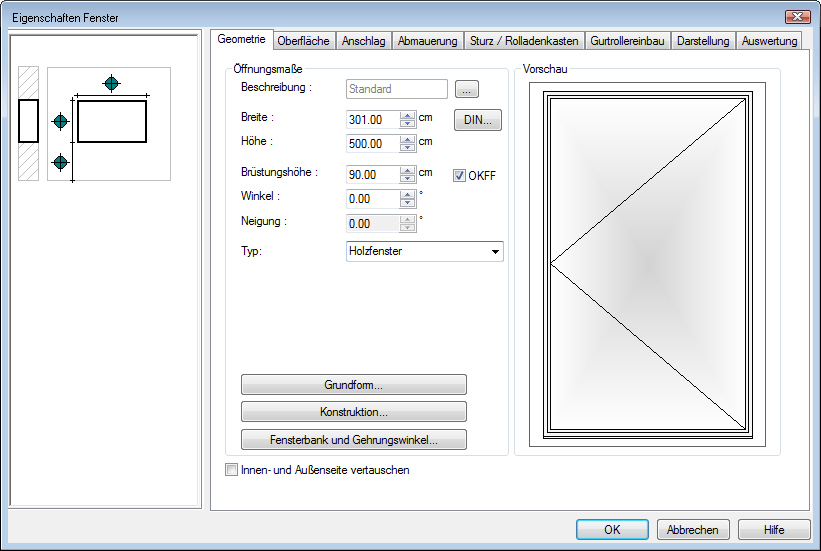
Klicken Sie auf die Schaltfläche Konstruktion. In dem nachfolgend angezeigten Dialogfenster können Sie auf der Basis der angegebenen Abmessungen das Fenster nach Ihren Vorstellungen entwerfen.
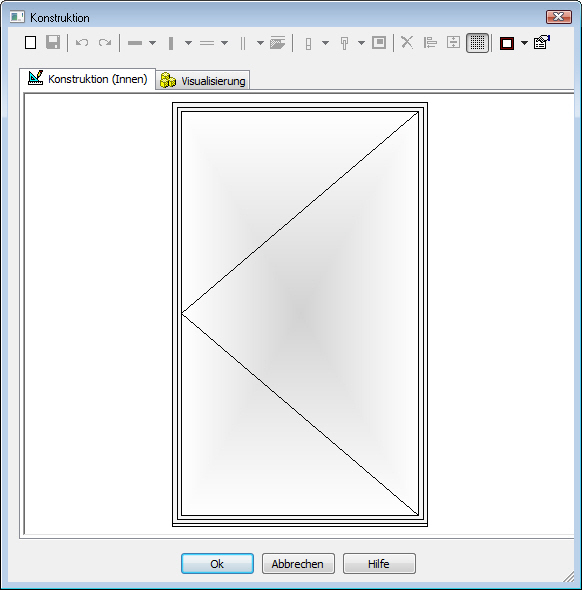
Klicken Sie in das dargestellte Fensterobjekt. Es wird rot markiert und die Symbolleiste zum Einfügen von Riegeln, Pfosten etc. wird aktiviert.
Legen Sie über die Eingenschaften die Gangart fest. Klicken Sie hierzu auf das Symbol Voreinstellungen/Eigenschaften ![]() .
.
Wechseln Sie in die Registerkarte Gangart und bestimmen Sie dort die Flügelart Festverglasung.
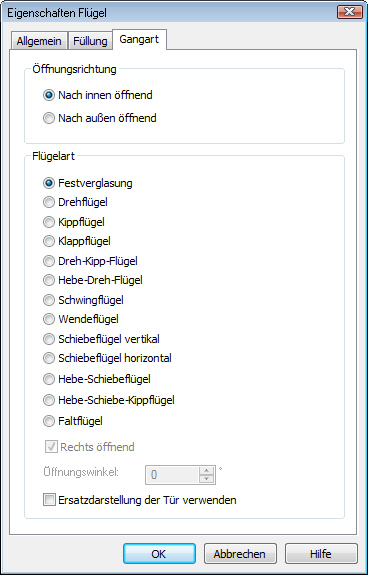
Schließen Sie das Dialogfenster Eigenschaften Flügel mit OK.
Klicken Sie auf den Pfeil des Symbols Pfosten einfügen ![]() und bestimmen Sie die Breite des Pfostens (hier 5 cm). Der Pfosten wird mittig in den markierten Fensterflügel gesetzt. Es entstehen hierdurch zwei Fensterflügel.
und bestimmen Sie die Breite des Pfostens (hier 5 cm). Der Pfosten wird mittig in den markierten Fensterflügel gesetzt. Es entstehen hierdurch zwei Fensterflügel.

Der eingefügte Pfosten kann in seinen Eigenschaften (Abmessungen, Füllattribute etc.) verändert werden. Im Beispiel werden wir den Pfosten zunächst nach rechts verschieben. Dies kann bei gedrückter Maustaste direkt im Konstruktionsfenster geschehen.

Über die am Pfosten dargestellten Ziehpunkte (Hooks) können Sie die Position bzw. den Anfangs- und Endpunkt des Pfostens getrennt verschieben. Somit sind auch schräge Riegel/Pfosten möglich.
Genaue Werte der Verschiebung lassen sich über das Eigenschaftenfenster des Pfostens angeben. Um dieses zu öffnen, ist der Pfosten im Konstruktionsfenster zu selektieren. Anschließend kann über die rechte Maustaste ein Kontextmenü geöffnet werden. In diesem wählen Sie den Befehl Eigenschaften.
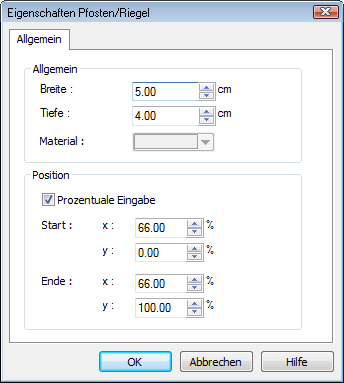
Die Positionsangaben können prozentual oder absolut eingegeben werden. In unserem Beispiel soll der Startpunkt des Pfosten 66 Prozent in x-Achse liegen. Damit untergliedert der Pfosten das Fenster in einem Verhältnis von 2/1.
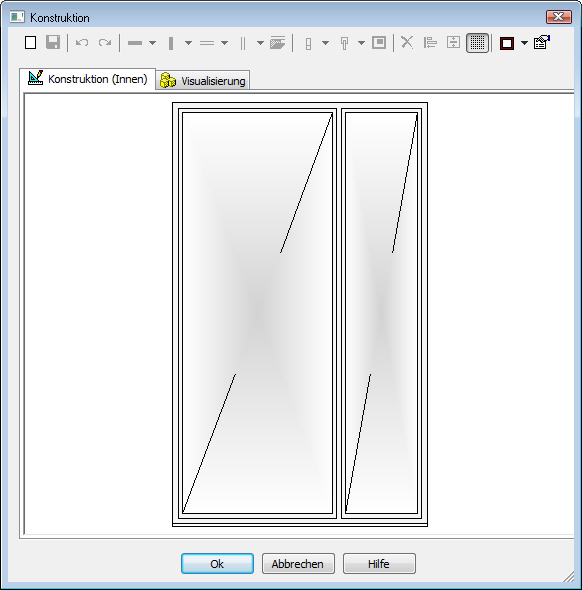
Klicken Sie in den linken Fensterflügel. Durch einen Klick auf das Symbol Pfosten einfügen wird der Fensterflügel mittig geteilt.
Tipp: Sie können den Pfosten durch Markieren und Drücken der Entf-Taste wieder löschen. Die Flügelunterteilung bleibt erhalten.
Auf dem aktuellen Stand haben wir jetzt ein 3-flügeliges Fenster mit gleichen Flügelbreiten.
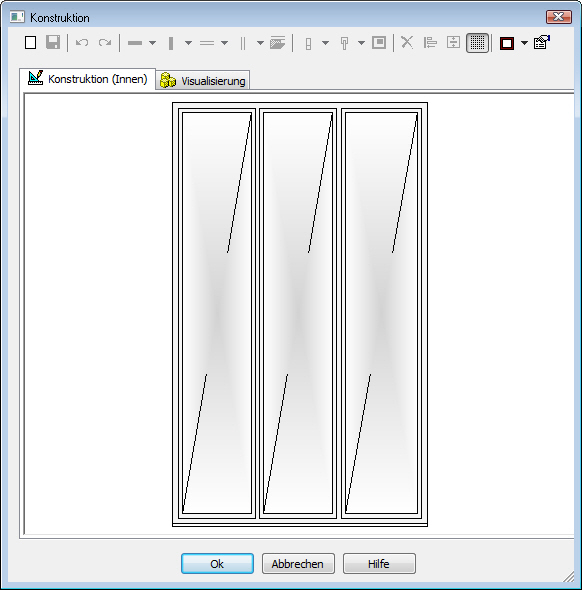
Riegel konstruieren
Analog zu den Pfosten werden auch die Riegel konstruiert und in ihren Eigenschaften definiert. Im Beispiel selektieren wir bei gedrückter Strg-Taste alle drei Flügel und bauen über das entsprechende Symbol Riegel einfügen ![]() den Riegel mittig ein.
den Riegel mittig ein.
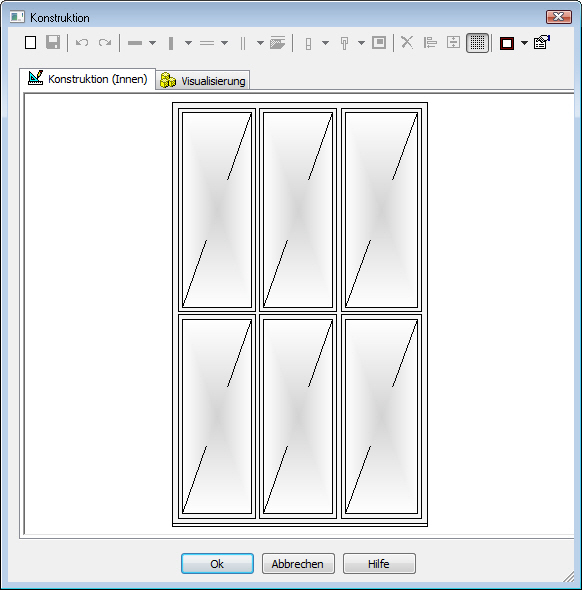
Selektieren Sie den Riegel des rechten Flügels und öffnen Sie über das Kontextmenü das Eigenschaftenfenster. Positionieren Sie den Riegel so, dass er in einer absoluten Höhe von 2,12 m liegt. Nehmen Sie hierzu das Häkchen aus dem Kontrollkästchen prozentuale Eingabe und tragen Sie als Start- und Ende-Wert für y 212 cm ein.
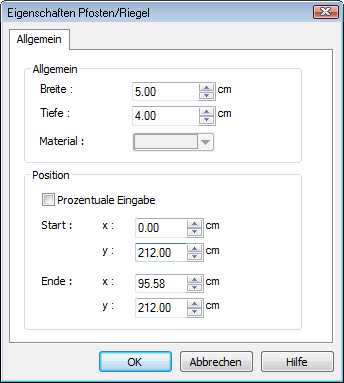
Sie können nun per Funktion die beiden anderen Riegel an dem bereits positionierten Riegel ausrichten. Achten Sie beim Selektieren der Riegel, dass sich die Riegel an dem zu letzt selektierten Riegel ausrichten. In unserem Beispiel müssen Sie also die Riegel von links nach rechts selektieren.
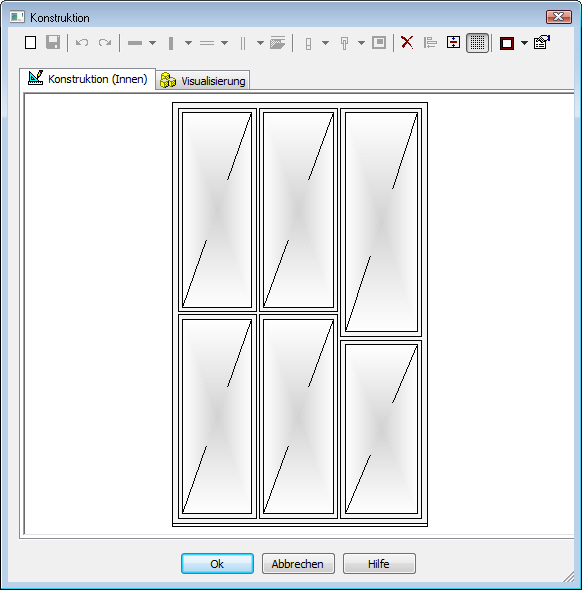
Klicken Sie anschließend auf das Symbol Ausrichten ![]() . Alle Riegel sind jetzt in der gewünschten Höhe von 212 cm positioniert.
. Alle Riegel sind jetzt in der gewünschten Höhe von 212 cm positioniert.
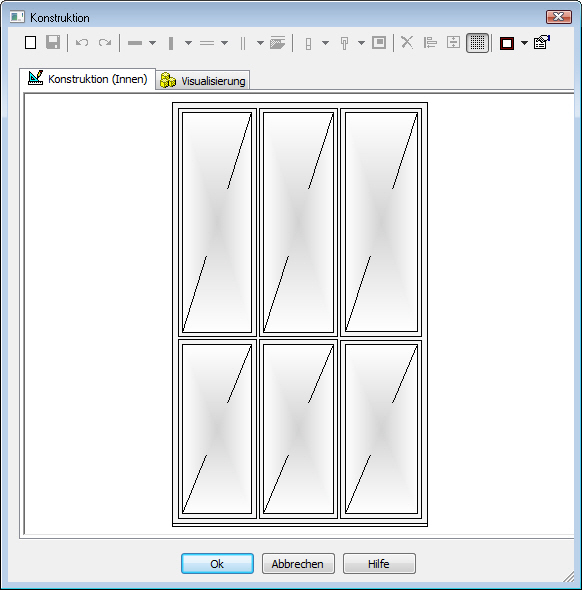
Selektieren Sie die oberen drei Riegel und setzen Sie mittig einen Rahmenriegel (Sprosse) ein ![]() .
.
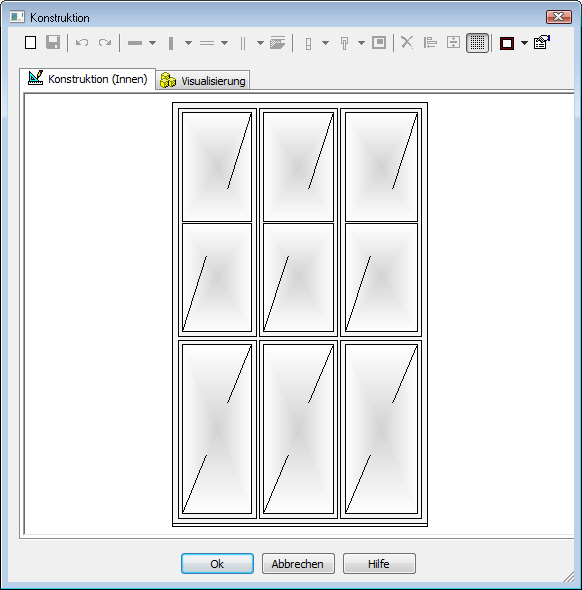
Definieren Sie in einem nächsten Schritt die Gangart der einzelnen Flügel. Wir zeigen das Verfahren für den mittleren Flügel unten, der als Hebe-Schiebetür eingebaut werden soll.
Doppelklicken Sie auf den Flügel. Das Eigenschaftenfenster wird angezeigt.
Wechseln Sie auf die Registerkarte Gangart und aktivieren Sie im Bereich Flügelart die Option Hebe-Schiebeflügel.
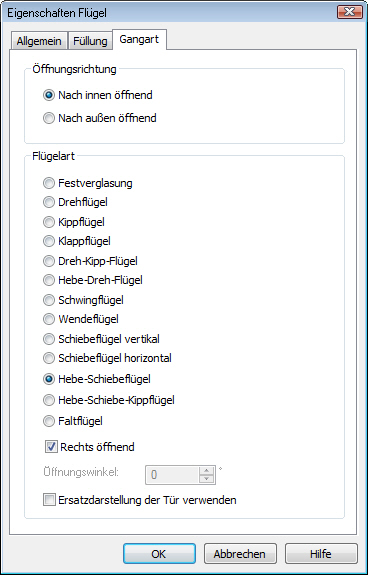
Bestätigen Sie mit OK. Der untere mittlere Flügel enthält jetzt das entsprechende Öffnungssymbol. Sie blicken immer von Innen auf das Fenster.
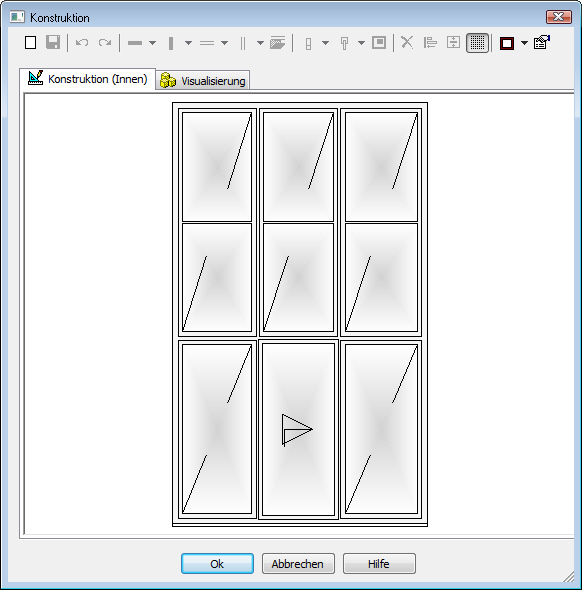
Stellen Sie für die anderen Flügel Festverglasung ein.
Haben Sie die Definition der Fensterform abgeschlossen, kann das Fenster im Grundriss des Modells platziert werden.
Über die Symbole Anschlag setzen ![]() und Griff setzen
und Griff setzen ![]() lassen sich im Konstruktionsfenster zuvor selektierte Flügel mit Anschlägen und Griffen versehen. Diese können wie gewohnt über das Eigenschaftenfenster entsprechend konfiguriert werden.
lassen sich im Konstruktionsfenster zuvor selektierte Flügel mit Anschlägen und Griffen versehen. Diese können wie gewohnt über das Eigenschaftenfenster entsprechend konfiguriert werden.
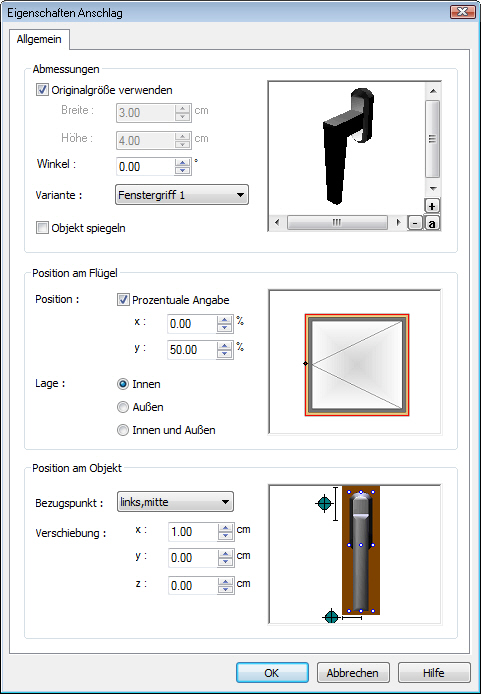
Über das Symbol Speichern ![]() kann der aktuell markierte Flügel mit Texturen, Rahmenpfosten und Rahmenriegeln als Vorlage gespeichert und wieder geladen werden. Damit lassen sich bspw. Sprossenbilder projektübergreifend im System hinterlegen und auf beliebige Fensterformen anwenden
kann der aktuell markierte Flügel mit Texturen, Rahmenpfosten und Rahmenriegeln als Vorlage gespeichert und wieder geladen werden. Damit lassen sich bspw. Sprossenbilder projektübergreifend im System hinterlegen und auf beliebige Fensterformen anwenden ![]() .
.